Deseja enviar e-mails aos autores quando seus artigos forem publicados no WordPress?
Se você tiver um blog com vários autores, notificar os autores quando as postagens deles forem publicadas os manterá informados. Além disso, isso pode aumentar o envolvimento em seu site, pois os autores podem compartilhar rapidamente seu conteúdo e participar de discussões.
Neste artigo, mostraremos a você como enviar e-mails aos autores quando seus artigos forem publicados no WordPress.
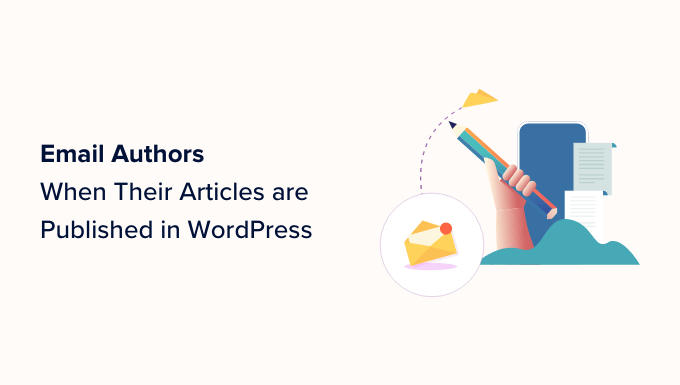
Por que enviar e-mails aos autores quando seus artigos são publicados no WordPress?
Ao notificar os autores quando suas postagens são publicadas em seu blog do WordPress, você permite que eles promovam imediatamente seu trabalho em plataformas de mídia social e se comuniquem com os leitores na seção de comentários.
Além disso, as notificações mantêm os autores atualizados sobre os status de publicação de diferentes postagens. Isso ajuda a criar confiança entre a sua equipe, mostrando que você valoriza as contribuições do autor para o seu blog com vários autores.
Ao alertar os autores imediatamente após a publicação, você também dá a eles a oportunidade de visualizar o conteúdo e corrigir erros de digitação ou erros antes que os visitantes tenham a chance de lê-lo.
Dito isso, vamos ver como enviar facilmente um e-mail aos autores quando seus artigos forem publicados no WordPress. Você pode usar os links abaixo para ir para o método de sua escolha:
Método 1: Envie um e-mail aos autores quando o artigo deles for publicado no WordPress usando um plug-in
Se você preferir usar um plug-in para notificar os autores quando suas postagens no WordPress forem publicadas, esse método é para você.
Primeiro, você precisa instalar e ativar o plug-in PublishPress Planner. Para obter instruções detalhadas, consulte nosso guia para iniciantes sobre como instalar um plug-in do WordPress.
Observação: você também pode usar o plano PublishPress Pro para desbloquear mais recursos, como integração com o Slack, envio de notificações de lembrete e meta posts. Isso o ajudará a melhorar o fluxo de trabalho editorial geral do seu blog com vários autores.
Após a ativação, visite a página Planner ” Settings na barra lateral do administrador do WordPress e alterne para a guia “Notifications” (Notificações).
Quando estiver lá, digite o endereço de e-mail do administrador que será usado para enviar e-mails aos seus autores ao lado da opção “E-mail de”.
Depois disso, marque a opção “Sempre notificar o autor do conteúdo” para enviar e-mails aos autores sempre que as postagens deles forem publicadas em seu site.
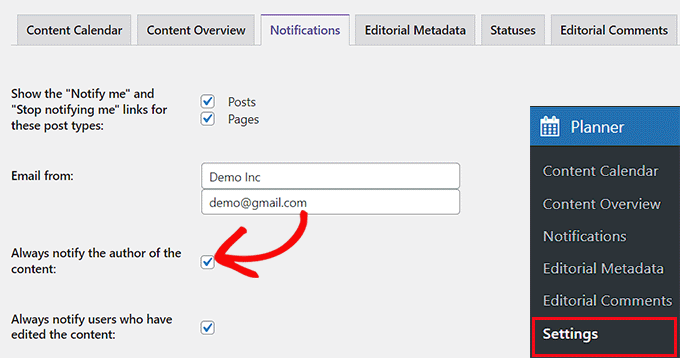
Se também quiser notificar os usuários do WordPress que editaram a publicação, marque a opção “Sempre notificar os usuários que editaram o conteúdo”.
Quando terminar, clique no botão “Save Changes” (Salvar alterações) para armazenar suas alterações.
Agora, quando você publicar o artigo de um autor, ele receberá uma notificação de postagem em seu e-mail com a seguinte aparência:

Método 2: Enviar e-mail aos autores quando o artigo deles for publicado no WordPress usando o código
Se não quiser usar um plug-in, você também pode enviar e-mails automaticamente para o autor da postagem adicionando um código ao arquivo functions.php do seu tema.
No entanto, o menor erro ao adicionar o código pode quebrar seu site e torná-lo inacessível.
É por isso que recomendamos sempre usar o WPCode. Ele é o melhor plugin de snippets de código para WordPress do mercado, o que torna super seguro e fácil adicionar códigos personalizados ao seu site.
Primeiro, você precisa instalar e ativar o plug-in WPCode. Para obter detalhes, consulte nosso guia passo a passo sobre como instalar um plug-in do WordPress.
Observação: você também pode usar o plano gratuito do WPCode para este tutorial. No entanto, o upgrade para a versão profissional lhe dará acesso a mais recursos, como uma biblioteca de trechos de código, lógica condicional e muito mais.
Após a ativação, acesse a página Code Snippets ” + Add Snippet no painel do WordPress.
Em seguida, clique no botão “Use Snippet” na opção “Add Your Custom Code (New Snippet)”.

Isso o levará à página “Create Custom Snippet” (Criar snippet personalizado), onde você pode começar adicionando um título para o snippet de código.
Depois disso, selecione a opção “PHP Snippet” no menu suspenso Code Type (Tipo de código) à direita.
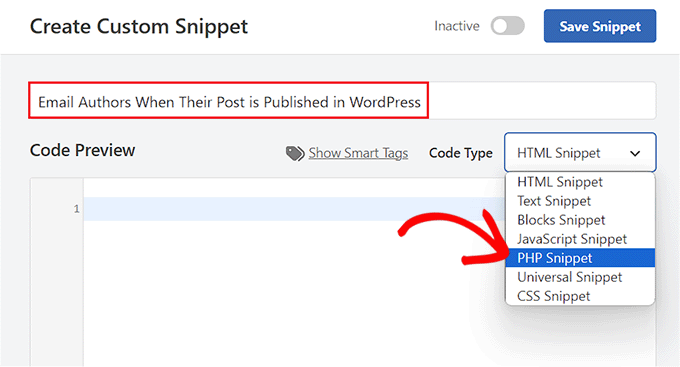
Agora, copie e cole o seguinte código personalizado na caixa “Code Preview” (Visualização de código):
function notifyauthor($post_id) {
$post = get_post($post_id);
$author = get_userdata($post->post_author);
$subject = "Post Published: ".$post->post_title."";
$message = "
Hi ".$author->display_name.",
Your post, \"".$post->post_title."\" has just been published.
View post: ".get_permalink( $post_id )."
Thanks"
;
wp_mail($author->user_email, $subject, $message);
}
add_action('publish_post', 'notifyauthor');
Esse código é executado quando uma nova postagem é publicada no WordPress. Ele envia uma notificação por e-mail para o autor usando o assunto e a mensagem definidos no código. Sinta-se à vontade para alterar os campos de assunto e mensagem para atender às suas necessidades.
Depois de fazer isso, role para baixo até a seção “Insertion” (Inserção) e escolha o modo “Auto Insert” (Inserção automática). Após a ativação, o código será executado automaticamente em seu site.

Por fim, role de volta para a parte superior e alterne a opção “Inactive” (Inativo) para “Active” (Ativo).
Depois disso, clique no botão “Save Snippet” para armazenar suas configurações.
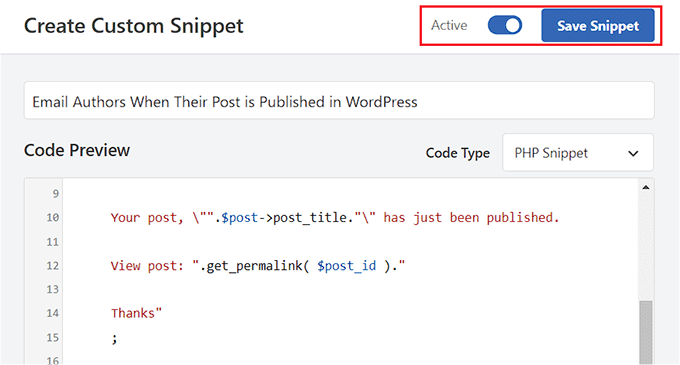
Agora, quando você publicar uma postagem em seu site do WordPress, o autor receberá automaticamente uma notificação por e-mail.
Ele terá a seguinte aparência:
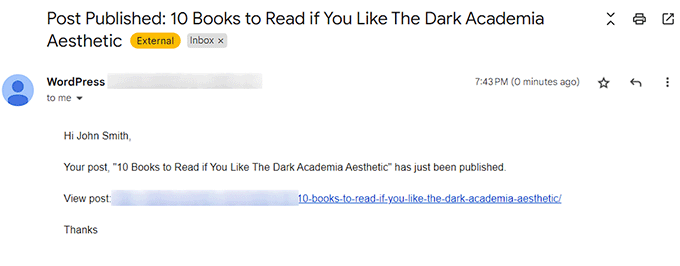
Bônus: use o WP Mail SMTP para enviar seus e-mails
Quando você envia e-mails aos seus autores sobre os posts publicados, está usando as configurações de e-mail padrão do WordPress, que nem sempre são confiáveis.
Isso significa que seu e-mail pode não chegar ao autor ou pode até mesmo ir parar na pasta de spam.
Para corrigir esse problema, você pode usar o WP Mail SMTP, que é o melhor plugin de SMTP para WordPress do mercado.

Ele usa o método SMTP (Simple Mail Transfer Protocol) para transmissão de e-mail e elimina seus problemas de entrega de e-mail.
Você pode conectar facilmente o WP Mail SMTP a serviços populares de marketing por e-mail e garantir que seus e-mails cheguem imediatamente à caixa de entrada do usuário.
Você também pode evitar a pasta de spam, rastrear seus registros de e-mail, usar conexões de backup e alertas de falha e usar modelos predefinidos para enviar e-mails aos seus usuários.
Para obter instruções detalhadas, consulte nosso guia para iniciantes sobre como configurar corretamente suas definições de e-mail do WordPress.
Esperamos que este artigo tenha ajudado você a aprender como enviar e-mails aos autores quando seus artigos forem publicados no WordPress. Talvez você também queira ver nosso tutorial sobre como destacar comentários de autores no WordPress e nossas escolhas de especialistas para os melhores plug-ins gratuitos de caixa de biografia de autor para seu site WordPress.
Se você gostou deste artigo, inscreva-se em nosso canal do YouTube para receber tutoriais em vídeo sobre o WordPress. Você também pode nos encontrar no Twitter e no Facebook.





Syed Balkhi says
Hey WPBeginner readers,
Did you know you can win exciting prizes by commenting on WPBeginner?
Every month, our top blog commenters will win HUGE rewards, including premium WordPress plugin licenses and cash prizes.
You can get more details about the contest from here.
Start sharing your thoughts below to stand a chance to win!
Jiří Vaněk says
Engaging the author immediately after their post is published is a great way to non-violently get them to interact much faster and better with the readers of their post. Thanks to this, he can practically immediately monitor, for example, the comments under the article, and he can also, from the position of the author, immediately specify questions that may be of interest to his readers. At the same time, it keeps the article writers in better touch with the audience, so it’s a win-win.
Konrad says
Notifying authors about published articles is a win-win. Enhances engagement, promotes immediate sharing, and fosters a sense of trust within the blogging team.
Moinuddin Waheed says
Notifying authors of their content getting published will act like giving a feedback loop and a motivation to engage with the content and share to reach more audience.
I used to use the same way to notify my news blog authors of their content getting published and it helped reach more engagement with the content.
Efma says
Any help as to how will I go about notifying the author of a post when a post status has been changed back to draft?
Yoav says
hey
i’m using Method 3 (adding code to function.php) and it worked fine for some time . but now it’s sends 4 email to the author instead of 1. do you have any idea what went wrong?
Thanks a lot
Aarushi G says
I have implemented the manual step. Is there a way I can add UTM parameters as well?
Thanks!
manish says
thank you i was searching for this and got your site.
Augusto says
Hi, first of all thank you for your great article and sorry for my bad english… I am italian.
Well, I need a suggest…. but my scenario is different, anyway this is the situation:
1) I manage a multi authors site.
2) They can publish without any control (they are all journalists, so the authors can publish in “real time”)
3) My authors ask me to add a little form under their post (like the classic mailing list form)
4) The purpose of this form is to send and email to the subscribers only when the author of the post publish a new post.
In a few words. The author John write a post. The visitor Adam fill in the form (under the post) with his name and email, and from this moment, every time John will write a new post wp will notify the event to Adam and to all the others John’s subscribers.
The question: there is on the market a plugin like this?
A big thanks!!
Augusto
WPBeginner Support says
WordPress creates an RSS feed for every author on your website. You and your site’s visitors can access this feed by visiting the URL like this:
http://example.com/author/john/feed
You can use this RSS feed to create a mailing list for each author on your website using a service like MailChimp. See our guide on how to add email subscriptions to your WordPress blog, it shows creating email lists for your main RSS feed, simply replace the main RSS feed for author RSS feed.
You can then use a lead generation solution like OptinMonster to add after post signup forms for each author.
Administrador